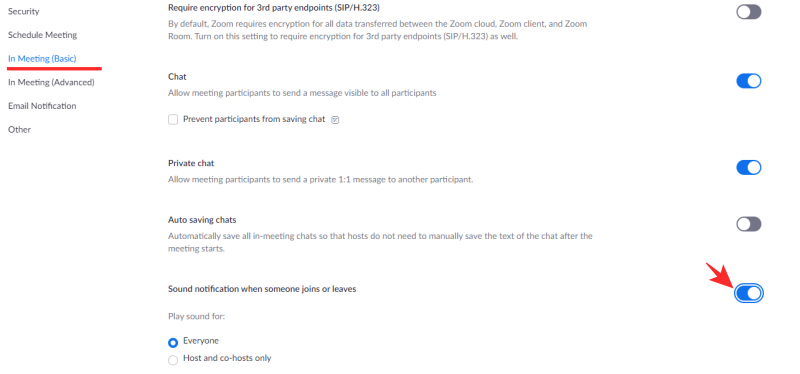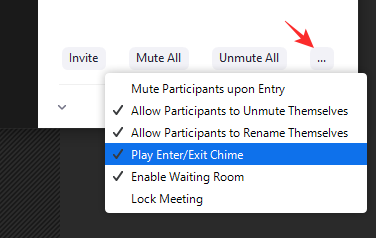As conferencias con zoom convertéronse na norma nos últimos meses, e pouco a pouco estamos apoderándonos da ferramenta de videoconferencia multiusos . Desde institucións educativas ata lugares de traballo prósperos, Zoom cambiou por si só a definición de colaboración no mundo posterior á pandemia, e non podemos estar máis agradecidos.
Non obstante, dado que a maioría de nós aínda somos novos nesta plataforma, hai algunhas preguntas que poden ser un pouco complicadas de responder. Hoxe, imos botarlle unha ollada a unha destas preguntas e, con sorte, axudarémosche a ver as cousas un pouco máis claramente.
Relacionado: Como ver a todos en Zoom en PC e teléfono
Contidos
Zoom notifica ao anfitrión cando alguén sae?
Esta pregunta depende do atento que estea o anfitrión da reunión. Se o desexan, poderían asegurarse moi facilmente de que todos saben cando alguén sae dunha reunión. Non obstante, de forma predeterminada, Zoom non usa unha notificación sonora (toca un timbre) cando alguén sae (ou se une) a unha reunión. Non obstante, hai un par de cambios obvios que son máis fáciles de detectar para o anfitrión.
Para comezar, o vídeo do participante desaparece da vista Grid, que é moi fácil de notar; sobre todo cando non hai moitos participantes, para comezar. Ademais, o nome do participante xa non aparece na lista de participantes, outro obsequio obvio.
Relacionado: Límites de zoom: número máximo de participantes, duración da chamada e moito máis
Como saber cando alguén sae dunha reunión
Se es o anfitrión dunha reunión, podes saber facilmente cando algún participante non quere que abandona a túa reunión. Hai dúas formas de conseguilo. O primeiro método é ir a Zoom.us, iniciar sesión, moverse a Configuración e activar "Reproducir son cando os participantes se unan ou saian". Podes activar a opción só para o anfitrión (ti) ou para todos os participantes da túa reunión.
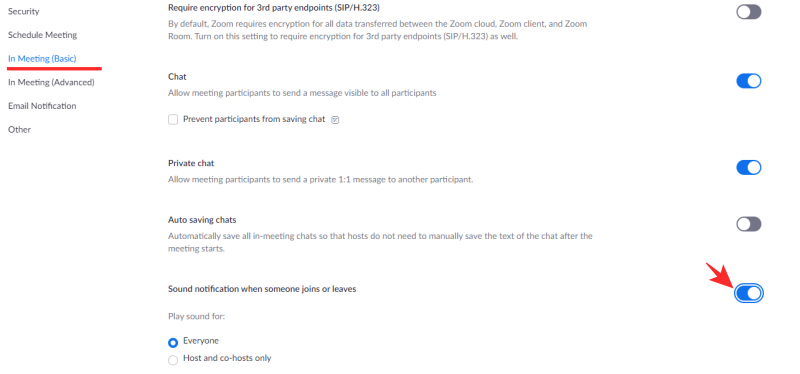
A segunda forma é máis sinxela, xa que permite obter os resultados sen xogar coa configuración. Mentres estás nunha reunión, vai á lista de participantes e fai clic nos puntos suspensivos na parte inferior da lista. Finalmente, marca "Reproducir timbre de entrada/saída" para asegurarte de que se reproduce un son cando un participante se une ou sae dunha reunión.
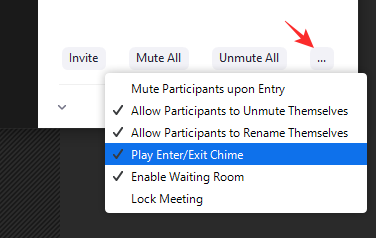
Despois de acendelo, ninguén poderá saír en silencio, xa que escoitarías un timbre cando un participante decide abandonar a túa reunión de Zoom.
Relacionado: Mellores filtros de zoom: como obtelos e usalos
Como saír dunha reunión de Zoom sen que ninguén o saiba
É imposible saír furtivamente dunha reunión de Zoom sen que ninguén se dea conta, xa que estarías visiblemente ausente da vista de cuadrícula e da lista de participantes. Non obstante, iso non significa que non debes esforzarte por ser un pouco máis discreto. Entón, aquí tes algúns consellos para saír da reunión de Zoom en silencio.
Cando alguén se presenta
O mellor momento para abandonar unha reunión é cando alguén presenta un ficheiro ou a súa pantalla. A visualización do vídeo da grade desactívase durante o transcurso da presentación, o que che ofrece a xanela perfecta para realizar algúns recados. Ten en conta que aínda se reproducirá un son, se está activado, se abandonas a reunión por completo.
Crea un fondo en bucle
Probablemente o pensaches mil millóns de veces, e estamos aquí para dicirche que non é tan improbable. Todo o que tes que facer é crear un vídeo en bucle de ti. En realidade, só tes que gravar un pequeno clip e deixar que o sistema de fondo virtual se encargue do resto e configuralo como fondo de vídeo cando te tomes un pequeno descanso. Se o cronometras ben, usa a mesma roupa e absténte de facer demasiados xestos durante o vídeo, é posible que ninguén se dea conta de que non estás. Ese é un gran poder, por certo!
Como non abandonas a reunión, asegúrate de vir despois da túa pequena aventura.
Relacionado: Como usar o chat de Zoom e consellos útiles
O intercambio de vídeo Grid: cando se une un novo participante
Como comentamos, o teu feed de vídeo desaparece da rede cando decides saír dunha reunión. Non obstante, se podes cronometrar perfectamente a túa saída, a desactivación da rede non será tan obvia. Todo o que tes que facer é asegurarte de saír tan pronto como se una un novo participante. Deste xeito, o reconto de Grid non cambiaría, e incluso poderías saír co timbre de saída.
Fai unha mala escusa de internet
Se estás realmente tan desesperado, podes inventar unha escusa para saír do cárcere cedo. Unha mala conexión a Internet, especialmente nestes tempos difíciles, adoita ser unha escusa infalible e debería facer o traballo. Non obstante, antes de mentir entre os dentes, asegúrate de que a túa organización non o necesita con urxencia.
Relacionado: Como pasar os controis de Host en Zoom
O anfitrión pode dicir se alguén non está prestando atención nunha reunión?
Con todas as reunións e clases que se celebraban en Zoom, o seguimento da atención converteuse nunha característica integral da plataforma. Permitiu ao anfitrión ou presentador ver se cada participante estaba prestando atención no momento adecuado. A función non rastrexaba os movementos dos ollos, como suxerían algúns rumores, pero tiña un truco bastante xenial para conseguir os resultados desexados.
O seguimento da atención de Zoom comprobou se a xanela de Zoom estaba en primeiro plano ou se calquera outra aplicación estaba a compartir a atención. Só permitía aos usuarios baixar durante menos de 30 segundos, xa que un segundo máis mostraría unha icona de inactividade xusto ao lado do nome do participante.
Afortunadamente para moitos, Zoom recibiu unha serie de queixas sobre a función e viuse obrigado a desactivala definitivamente na primeira semana de abril. Actualmente, a función está desactivada para todos os usuarios e é improbable que se volva activar. Agora, Zoom non lle di ao teu xefe cando saltas a unha xanela diferente do navegador ou a calquera outra aplicación durante unha reunión.
Relacionados: